Základy
Úvod
4Easysoft iOS System Recovery pro Mac vám pomůže vyřešit jakékoli problémy se systémem iPhone/iPad/iPod a obnovit původní nastavení zařízení. Ať už má váš iPhone problémy, jako je nefunkční obrazovka, vybití baterie nebo problémy s iTunes, včetně problémů se synchronizací a chyb připojení, tento výkonný nástroj vám pomůže tyto problémy vyřešit. Díky dvěma různým režimům opravy můžete rychle vyřešit jednoduché problémy nebo přeinstalovat firmware systému iOS a zcela obnovit nastavení zařízení.

Registrovat
Bezplatná zkušební verze 4Easysoft iOS System Recovery pro Mac podporuje pouze rychlé opravy jednoduchých problémů, včetně náhlých pádů nebo zamrznutí. Chcete-li získat přístup ke všem funkcím pro řešení všech systémových problémů, klikněte na Nákup v pravém horním rohu nabídky a zakupte si požadovanou licenci.

Po zakoupení můžete kliknout na Jídelní lístek a Registrovat tlačítka v hlavním rozhraní. Klikněte na Registrovat po obnovení systému iOS a zadejte svou e-mailovou adresu a přijatý registrační kód. Nakonec klikněte na OK tlačítko pro aktivaci plné verze.

Opravte systémové problémy
Obnovení systému iOS opraví problémy se zařízením, obrazovkou, režimem iOS a iTunes, včetně zaseknutého zařízení s logem Apple, černé obrazovky, deaktivovaného zařízení, chyby aktualizace a dalších více než 50 problémů. Nemusíte vybírat model, typ, kategorii ani žádný jiný parametr; tento program problém automaticky detekuje a opraví jedním kliknutím. Zde jsou podrobné kroky:
Krok 1Spusťte 4Easysoft iOS Toolkit a klikněte na Obnova systému iOS tlačítko na hlavním rozhraní. Poté musíte své zařízení iOS připojit k počítači pomocí kabelu USB. Poté klikněte na Start pokračujte a tento program automaticky rozpozná vaše zařízení.
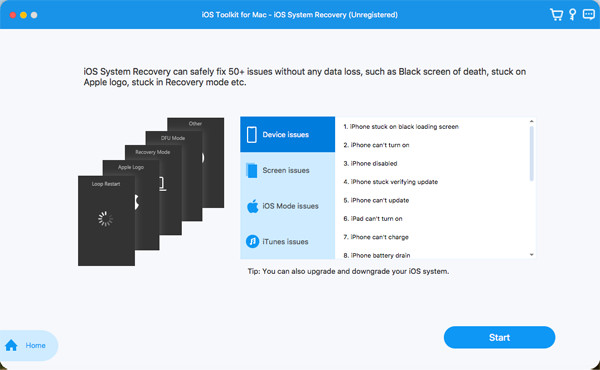
Krok 2Všechny informace o vašem zařízení jsou uvedeny v programu. Můžete kliknout na Rychlá oprava zdarma opravit některé jednoduché problémy, jako je zamrzlá obrazovka nebo havarovaný systém. V opačném případě musíte kliknout na Opravit tlačítko pro další opravy.
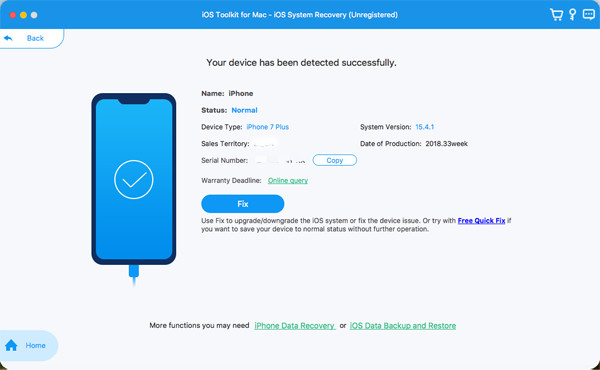
Krok 3Pro opravu problémů se systémem iOS byste si měli vybrat požadovaný režim – standardní nebo pokročilý – podle vašich potřeb. Po důkladném zvážení vyberte požadovaný režim a klikněte na tlačítko Potvrdit tlačítko pro pokračování.
Standardní režim: Opravte jednoduchý problém se systémem iOS vašeho zařízení a ponechte na něm všechna data.
Pokročilý mód: Opravte vážné systémové problémy na vašem iOS zařízení a smažete všechna data. Úspěšnost je vyšší než standardní.
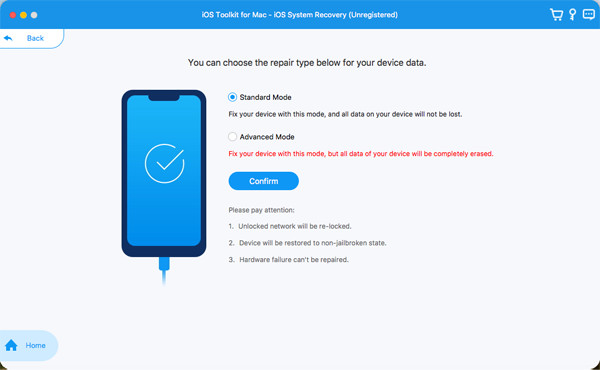
Krok 4Musíte vybrat správnou kategorii, typ a model vašeho zařízení. Poté vyberte požadovaný firmware s různými verzemi iOS a klikněte na Stažení knoflík. Tímto způsobem můžete také downgradovat nebo upgradovat svou verzi iOS. Poté klikněte na další tlačítko pro zahájení opravy systému iOS.
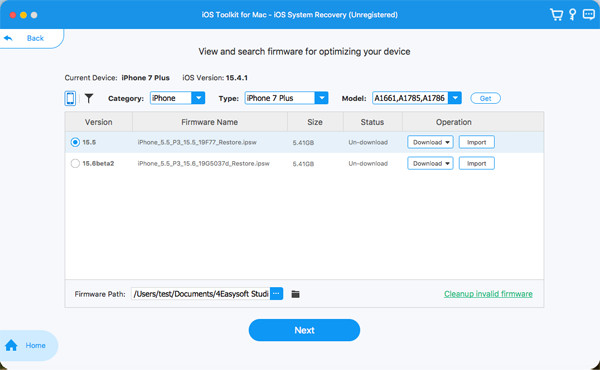
Řešení různých problémů se systémem iOS
Oprava nefunkčních aplikací pro iOS
- Nelze stáhnout Snapchat
- AirDrop nefunguje
- Zvuk Facetime nefunguje
- iMessage neodesílá obrázky
- Mapy Apple nefungují
- Hotspot nefunguje na iPhonu
- Kontakty WhatsApp se nezobrazují
Řešení problémů se zaseknutím iOS
- iPhone se zasekl při ověřování aktualizace
- iPhone 12 přilepený na logu Apple
- Uživatelské rozhraní systému nereaguje
- iPhone se zasekl na Nastavení Apple ID
- iPhone se zasekl při přípravě aktualizace
Řešení problému s nefunkčním iOS
- iPhone 12 se nezapne
- Svítilna na iPhonu nefunguje
- AirPods se nepřipojují k iPhonu
- Zrcadlení obrazovky nefunguje na iPhonu
- Zvuk textových zpráv na iPhonu nefunguje
Oprava problémů s obrazovkou iOS
- iPhone zelená obrazovka
- Červená obrazovka iPhone
- iPhone se zasekl na nabíjecí obrazovce
- Bílá obrazovka smrti na iPhonu 13
 Pro Windows
Pro Windows Pro Mac
Pro Mac Bezplatné online řešení
Bezplatné online řešení
